查看硬盘和分区信息
【Linux】lsblk 命令使用-CSDN博客
lsblk根据您提供的lsblk命令输出,我们可以看到系统中的块设备及其分区信息。以下是对每个设备的解释:
-
vda:这是一个大小为40G的磁盘设备。-
vda1:这是vda磁盘的第一个分区,大小为1G,类型为分区,挂载点为/boot/efi。 -
vda2:这是vda磁盘的第二个分区,大小为1G,类型为分区,挂载点为/boot。 -
vda3:这是vda磁盘的第三个分区,大小为38G,类型为分区,挂载点为/(根目录)。
-
-
vdb:这是另一个磁盘设备,大小为100G,没有显示分区信息,因此可能没有分区或者分区信息没有在输出中显示。
这些信息显示了系统中的磁盘和分区,以及它们的挂载点。例如,vda3分区被挂载到了根目录/,大小为38G。
如果您想要查看vdb磁盘的分区信息,可以再次运行lsblk命令,或者查看vdb的子设备。如果vdb没有分区,那么它可能是一个未分区的磁盘,或者分区信息没有在当前的lsblk输出中显示。
请注意,lsblk命令的输出可能会根据系统的具体配置和磁盘的使用情况而有所不同。如果您需要更详细的信息,可以考虑使用lsblk -f来查看文件系统类型,或者使用lsblk -o NAME,FSTYPE,SIZE,MOUNTPOINT等选项来自定义输出的列。
使用vdb
要使用vdb磁盘,您通常需要对其进行分区、格式化,然后挂载到一个目录上。以下是在Linux系统中使用vdb磁盘的基本步骤:
1. 查看磁盘信息
首先,确认vdb磁盘没有被挂载,也没有重要的数据,因为接下来的操作会删除磁盘上的所有数据。
lsblk2. 分区
如果vdb还没有分区,您可以使用fdisk或gdisk等工具来创建分区。以下是使用fdisk创建分区的示例:
sudo fdisk /dev/vdb在fdisk交互界面中,您可以创建新分区(例如,使用n命令),设置分区大小,选择分区类型(例如,使用t命令设置为Linux文件系统类型,如83),然后保存并退出(使用w命令)。
3. 格式化
创建分区后,您需要使用文件系统格式化分区。例如,如果您想要使用ext4文件系统,可以使用以下命令:
sudo mkfs.ext4 /dev/vdb1这里的/dev/vdb1是您创建的分区。请确保替换为您实际创建的分区名称。
4. 创建挂载点
接下来,创建一个目录作为挂载点:
sudo mkdir /mnt/vdb5. 挂载分区
然后,将分区挂载到创建的目录上:
sudo mount /dev/vdb1 /mnt/vdb6. 自动挂载
如果您希望每次系统启动时都自动挂载这个分区,您需要编辑/etc/fstab文件。添加以下行:
/dev/vdb1 /mnt/vdb ext4 defaults 0 2然后使用mount -a命令挂载所有在/etc/fstab中定义但没有挂载的文件系统,以确保设置正确。
注意事项
-
在进行分区操作之前,请确保备份了所有重要数据。
-
在编辑
/etc/fstab文件时,请小心,错误的设置可能导致系统无法启动。 -
如果您不熟悉这些操作,建议先在测试环境中练习,或者寻求有经验的人的帮助。
完成以上步骤后,您就可以在/mnt/vdb目录下使用vdb磁盘了。

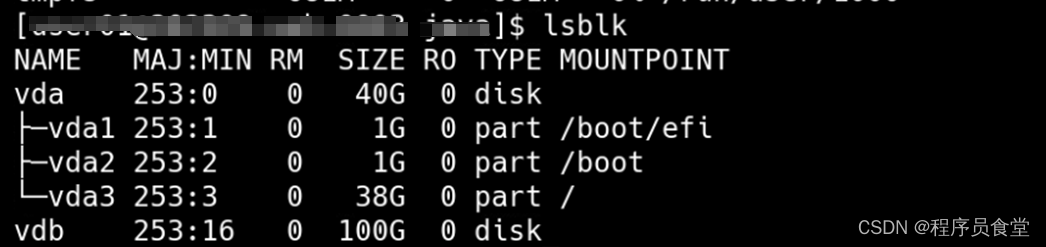




)



)
笔记本电脑原装出厂Windows11系统镜像安装包下载)








与随机数(numpy.random)详解)
